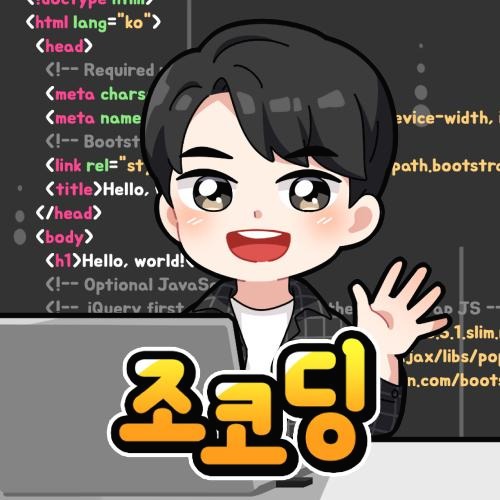티스토리 뷰
웹 개발을 본격적으로 시작하기 앞서 필요한 프로그램을 설치하는 영상입니다.
웹 브라우저 및 코드 에디터를 함께 설치해보겠습니다.
안녕하세요 누구나 배울 수 있는 쉬운 코딩 채널을 만들어가는 조코딩입니다.
이번 영상에서는 컴퓨터 화면 녹화를 통해 인사드리게 되었네요.
지난 코딩 공부 순서 영상 보셨나요? 안 보신 분들을 위해 상단에 링크를 올려드리겠습니다.
위 영상에도 말씀드렸지만 코딩을 쉽고 재미있고 효율적으로 공부하기 위해서, 우리는 웹(Web) 프로그래밍을 공부해보겠습니다. 이번 영상에서는 본격적으로 코딩을 배우기 앞서 필요한 프로그램을 설치하는 과정을 보여드리도록 하겠습니다. 영상을 통해 함께 화면으로 보시죠!
먼저 인터넷 사이트를 볼 수 있게 해주는 “브라우저”를 설치해보겠습니다. 물론 윈도우를 쓰시는 분이라면 Internet Explore가 설치되어 있겠지만, 우리는 Chrome을 따로 설치하겠습니다. 그 이유는 크롬은 우선 전 세계 브라우저 사용률 1위이기도하며, 성능도 뛰어나고, 특히 개발자 관점에서는 개발자를 위한 도구가 굉장히 편리하게 되어있는 장점이 있습니다.
다음으로 코드 에디터를 설치해보겠습니다. 코드 에디터란 쉽게말해서 여러분이 아시는 윈도우 메모장에 기능을 조금 더 넣은 프로그램이라고 생각하시면 되겠습니다. 메모장에서 코딩을 해도 할 수 있지만 어떤게 틀렸는지 밑줄도 안나오고 자동완성 등 부가 기능이 없어 조금 불편하겠죠. 코드 에디터는 대표적으로 서브라임 텍스트, 아톰, VScode 등이 있는데요. 이중 어떤 것을 사용하셔도 무관하지만 가장 최신이며 요즘 인기가 많은 VScode를 설치해보겠습니다.
지금까지 브라우저, 코드에디터를 설치해보았는데요 이들 프로그램을 이용해서 다음 강의부터는 본격적으로 실습을 통해 코딩을 배워보겠습니다.
크롬 설치 URL: https://www.google.com/chrome/
VScode 설치 URL: https://code.visualstudio.com/
ATOM 설치 URL: https://atom.io/
Sublime Text 설치 URL: https://www.sublimetext.com/
BGM 출처
Adventures by A Himitsu https://www.youtube.com/channel/UCgFwu-j5-xNJml2FtTrrB3A
Creative Commons — Attribution 3.0 Unported— CC BY 3.0
https://creativecommons.org/licenses/by/3.0/
Music released by Argofox
https://youtu.be/8BXNwnxaVQE
Music provided by Audio Library
https://youtu.be/MkNeIUgNPQ8
'누구나 배울 수 있는 쉬운 코딩 > 유튜브 조코딩 채널' 카테고리의 다른 글
| [HTML 기초 강좌 2강] 웹 사이트 만들고 인터넷에 공개하기 (.COM 도메인, HTTPS 적용까지 완전 무료) (3) | 2019.05.06 |
|---|---|
| [HTML 기초 강좌 1강] 태그 이해하기 (Feat. 네이버 해킹?!) (0) | 2019.04.20 |
| 코딩 기본 용어 초간단 정리, 코딩이란? 프로그래밍 언어? (Feat. 해리포터) (0) | 2019.03.15 |
| 코딩 배워서 앱, 웹 만들고 싶으신가요? 코딩 공부 순서 정리해드립니다. (6) | 2019.03.05 |
| 지금 당장 코딩을 배워야하는 이유? 코딩을 공부하는 이유 알려드립니다. (0) | 2019.03.05 |